Telegramで動画をダウンロードせずにストリーミングする方法
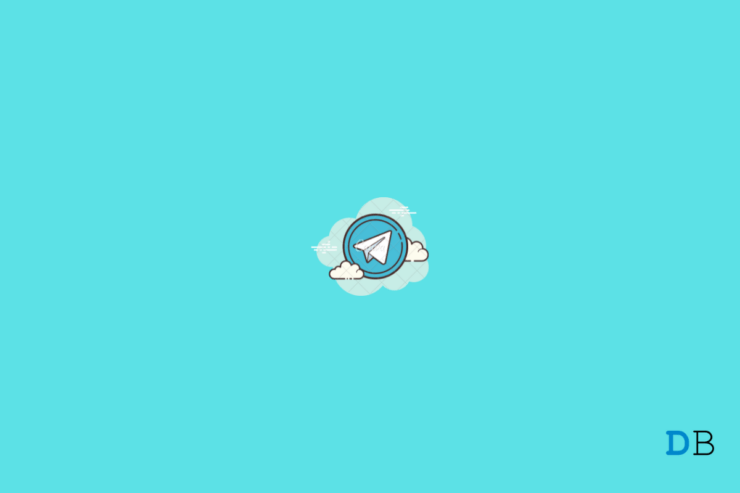
Telegram上の動画を一度もダウンロードせずに視聴するには、(1)チャンネル投稿を「Direct Link Generator」のようなボットに転送して再生用の直接リンクを作成し、(2)VLCやMX PlayerなどのメディアプレーヤーでそのネットワークURLを開くか、Telegram Playerのような第三者アプリにURLを登録して再生します。手順は短く、安全性と可用性の観点からはローカル再生(VLC等)を推奨します。
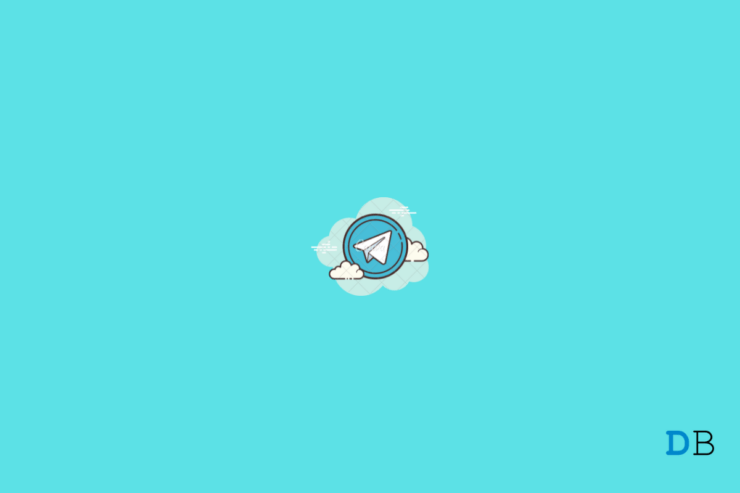
概要
近年のOTT(オーバー・ザ・トップ)配信の普及により、定額サービスに加入しないで映像を視聴したいユーザーがTelegram内のチャンネルに投稿されたコンテンツを利用することが増えています。Telegramでは通常、動画リンクをタップしてもアプリ内でそのままストリーミング再生が行われず、端末にダウンロードが必要になるケースがあります。本稿は「ダウンロードせずにそのまま再生する」ための実用的な手順と代替方法、注意点、トラブルシューティングをまとめたハンドブックです。
この記事で扱う主な意図と関連フレーズ
主な意図: Telegram上の動画をダウンロードせずに再生する方法 関連バリエーション: Telegram 動画 再生 ダウンロード不要、Telegram ボット 直接リンク、VLC ネットワークストリーム、Telegram Player 使い方
重要:法的・倫理的注意
重要:Telegram上に投稿されたコンテンツの多くは著作権で保護されています。権限のないコンテンツの視聴・共有は違法となる場合があります。必ず配信元の利用規約と各国の法律を遵守してください。
目次
- なぜTelegramでストリーミングするのか
- 方法1:Telegramボット(Direct Link Generator)+メディアプレーヤー(Android/iOS/PC)
- 方法2:サードパーティアプリ(Telegram Player等)を使う
- PCでVLCを使ってストリーミング再生する手順(詳細)
- 代替アプローチと長所・短所
- トラブルシューティングとよくある問題
- 実務チェックリスト(役割別)
- 1行用語集
- まとめ
なぜTelegramで動画をストリーミングするのか
- ストレージ節約:端末の空き容量を消費せずに視聴できる。
- 速読性:短時間で複数タイトルを確認したい場合に便利。
- 共有性:リンクを共有すれば他デバイスで同じURLを開くだけで再生可能。
ただし、ネットワークの状態やサーバーの応答速度により再生開始まで時間がかかる場合があります。
方法1:Telegramボットを使ってダウンロード不要で再生する(推奨)
この方法は汎用性が高く、追加アプリを最小限に抑えられます。ここでは「Direct Link Generator」等のボットを例に、スマートフォンとPCでの手順を順を追って説明します。
スマートフォン(Android/iOS)の手順
- Telegramアプリを開く。
- 画面上部の検索アイコンをタップする。
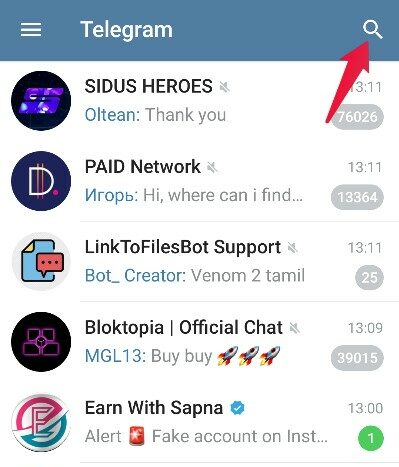
- 検索欄に「Direct Link Generator」などのボット名を入力する。
- 検索結果からユーザー名に「bot」と表示されているアカウントを選ぶ。
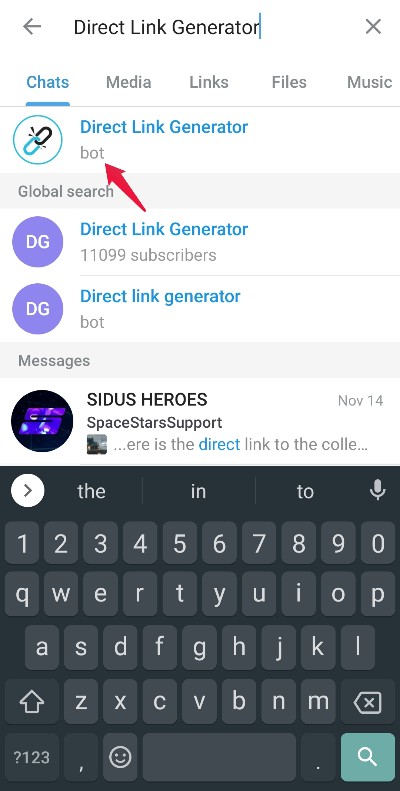
- ボット画面で「Start(開始)」をタップする。
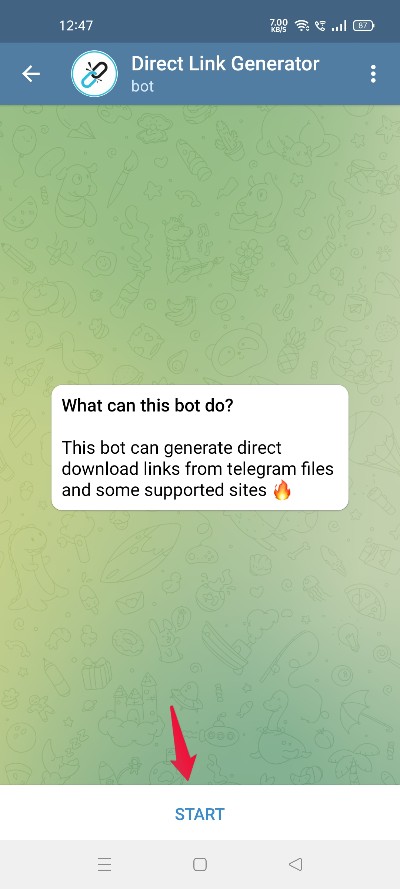
- 再生したい動画が投稿されているチャンネルに移動する。
- 対象の投稿(動画)を開き、右上の三点メニューをタップする。
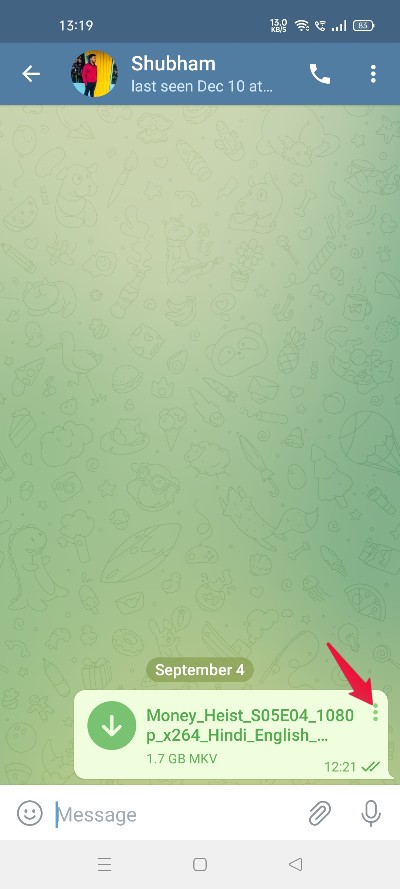
- 表示されるメニューから「転送(Forward)」を選ぶ。
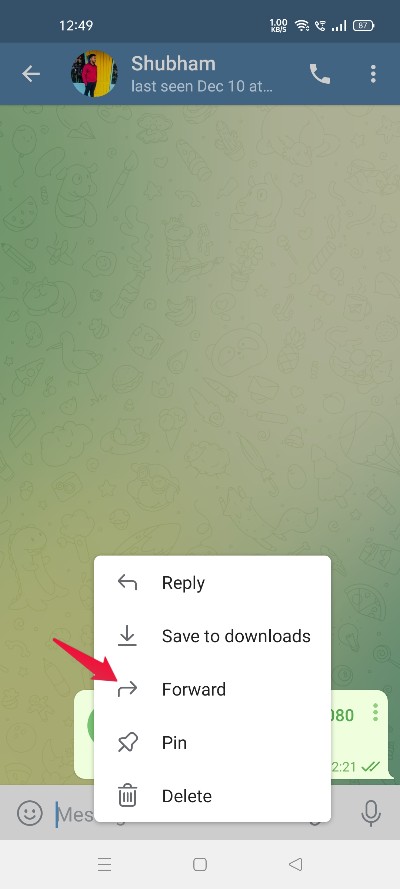
- 転送先として先ほどの「Direct Link Generator」ボットのチャットを選択して転送する。
- 数秒待つとボットが再生用の直接リンク(ストリーミングURL)を生成する。
- ボットが返したリンクを長押しして「コピー」する。
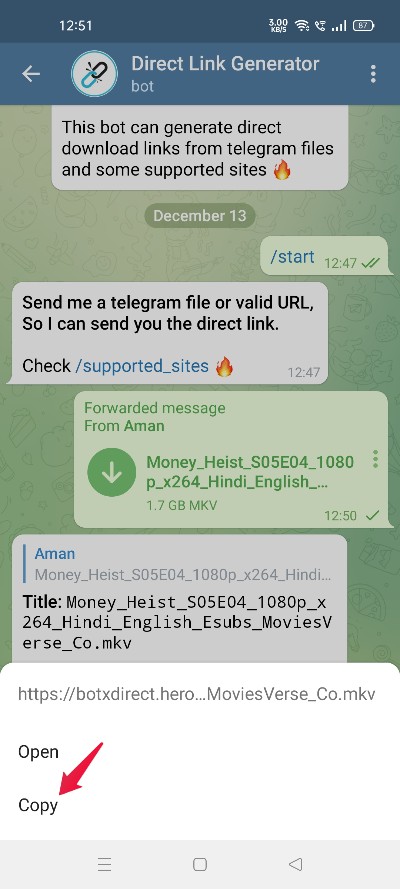
メディアプレーヤーで再生(例:MX Player)
- お好みのメディアプレーヤー(VLC、MX Player、PLAYitなど)を起動する。
- MX Playerの場合、左上のハンバーガーメニューを開く。
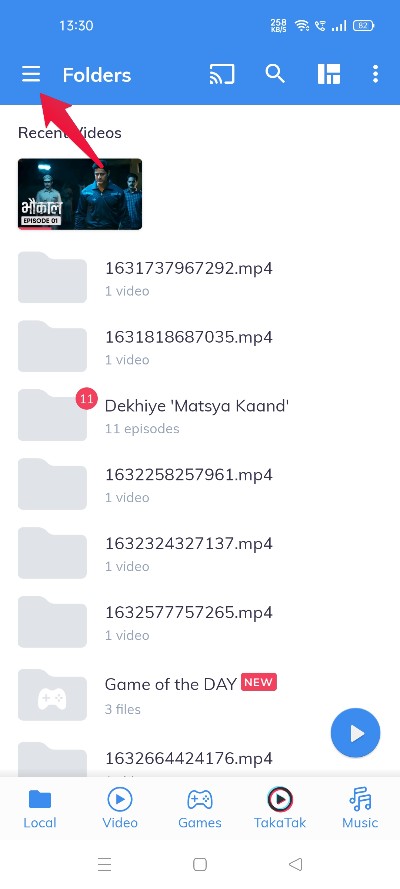
- 「ネットワークストリーム(Network Stream)」を選択する。
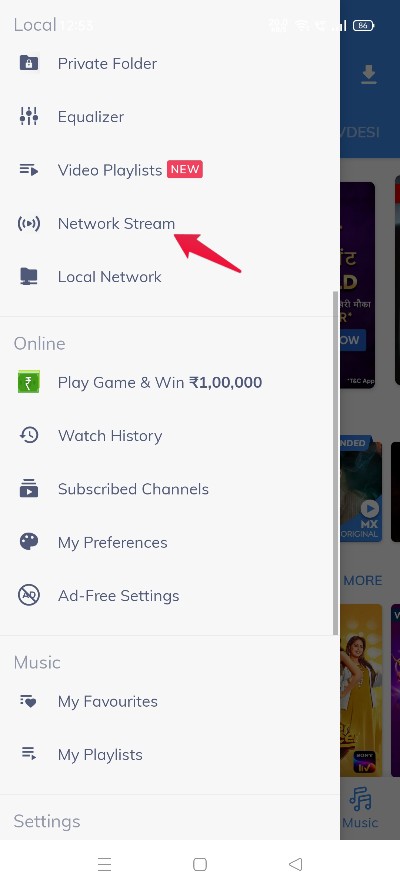
- 表示された入力欄にボットが生成したリンクを貼り付け、OKをタップして再生を開始する。
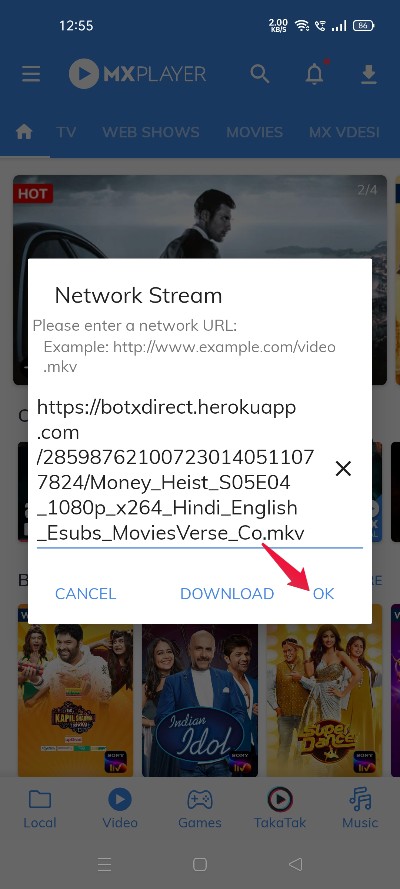
ヒント:MX Playerでは同画面からダウンロードを開始することも可能ですが、原則はストリームでの再生を優先してください。
PC(Windows/Mac)での手順(VLCを利用)
- VLCメディアプレーヤーを公式サイトからダウンロードし、インストールする。
- Telegramデスクトップ版またはWeb版でボットから生成したリンクをコピーする。
- VLCを開き、メニューから「メディア」→「ネットワークストリームを開く(Open Network Stream)」を選択する。
- 入力欄にコピーしたURLを貼り付けて再生を開始する。
補足: VLCはネットワークの一時的な切断に対する回復機能やキャッシュ調整などを備えており、長尺の動画でも安定して再生しやすい点が利点です。
方法2:第三者アプリ(Telegram Playerなど)を使う
Telegram専用の動画プレーヤー(例:Telegram Player)を使うと、生成したURLをアプリ内に登録して再生する方法がさらに簡単になります。以下は一般的な手順です。
- 上記の方法1でボットを使い、動画の直接リンクをコピーする(手順は同じ:ボットに転送→リンク生成→コピー)。
- スマートフォンにTelegram Playerなどのサードパーティアプリをインストールして開く。
- 「+」や「新規」ボタンをタップして、新しいファイルのURL登録画面を開く。
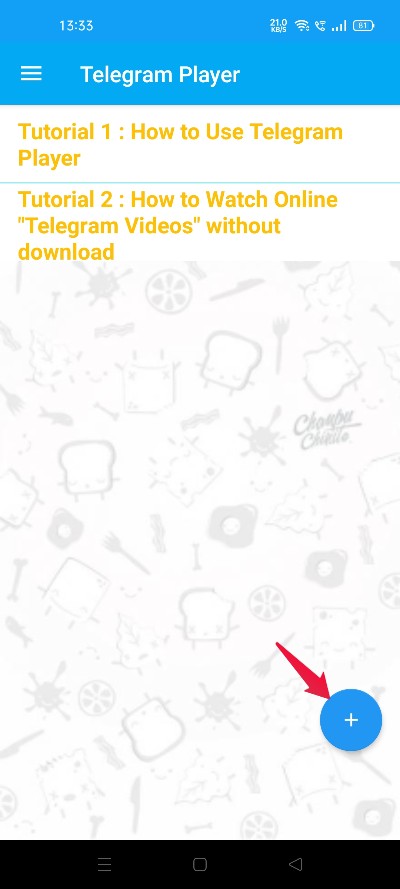
- File URL欄に先ほどのリンクを貼り付け、File Name欄に任意の名称を付ける。
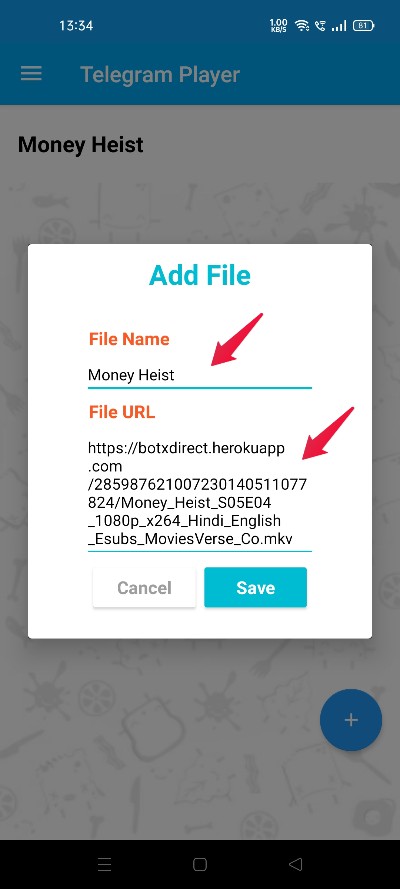
- 保存(Save)をタップしてファイルを登録する。
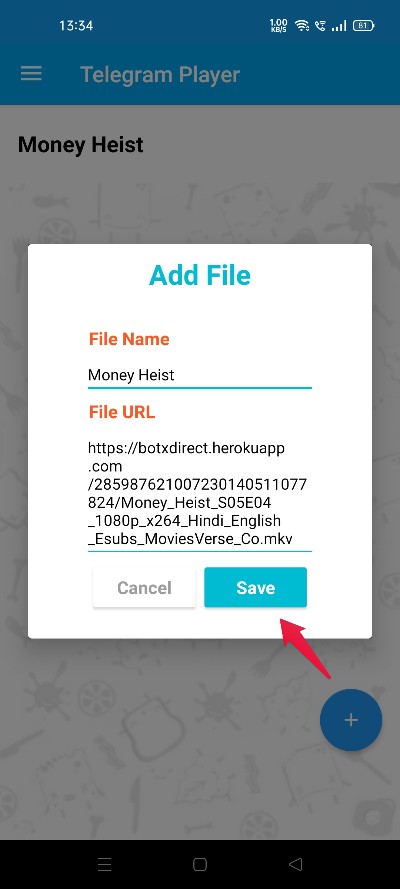
- 作成されたファイルをタップするとストリーミング再生が始まる。
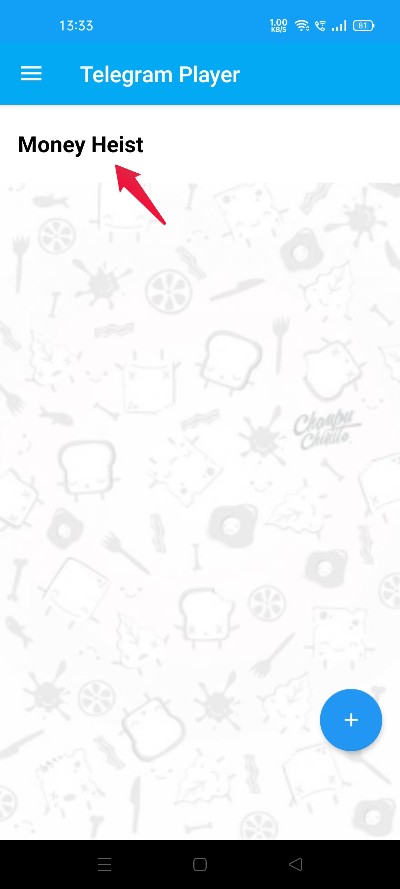
注:Telegram Player系アプリは、サーバー応答の遅延やキャッシュ方法によって再生開始が数秒〜数十秒かかることがあります。特にTelegramの配信元サーバーが混雑していると遅延が発生します。
PCでVLCを使う詳細ガイド(スクリーンキャプチャ無しでの手順)
- VLCでのキャッシュ調整: 『表示』→『詳細設定』→『入力/コーデック』の「ネットワークキャッシュ(ms)」を増やすとバッファ不足による途切れが減る。
- リンクが再生されない場合: URLが短期間で無効化される(トークン付きURLの有効期限)ケースがある。再度ボットでリンク生成を行って最新のURLを取得する。
- 字幕や音声トラック: VLCは外部字幕の読み込みや複数音声トラックの切り替えに対応しているため、必要に応じて利用する。
代替アプローチと各手法の長所・短所
ボット+ローカルプレーヤー(推奨)
- 長所:追加アプリが少ない、安定した再生、プライバシー(外部サーバへURLを預けない)
- 短所:手順が若干多い、初心者にはやや分かりにくい
サードパーティプレーヤー(Telegram Player等)
- 長所:UIで管理しやすい、複数URLの一括保存が可能
- 短所:アプリの信頼性/安全性の確認が必要、外部サービスにURLを預けるリスク
ブラウザベースのオンラインサービス
- 長所:インストール不要、どのデバイスでも使いやすい
- 短所:プライバシー・セキュリティ面のリスク、広告・マルウェアの可能性
トラブルシューティング(よくある問題と対策)
問題: ボットがリンクを生成しない
- 対処: 転送したメッセージにファイル本体が含まれていない、またはボットの権限が制限されている可能性があります。別のボットを試すか、投稿を“ファイルとして”転送してください。
問題: 再生が途中で止まる/カクつく
- 対処: ネットワーク速度を確認し、VLCのネットワークキャッシュを増やしてください。モバイル回線よりWi‑Fiが安定しやすいです。
問題: プレーヤーがURLを受け付けない
- 対処: URL末尾に無効なパラメータが付いている場合があります。再生成するか、別のボットを使ってみてください。
問題: 字幕が表示されない
- 対処: 字幕ファイル(.srt等)を個別にダウンロードしてVLCでロードするか、プレーヤー側の字幕設定を確認してください。
実務チェックリスト(短い版)
- 事前確認: 視聴しようとしているコンテンツの配信権・著作権を確認する。
- 準備: Telegramアプリ、VLC/MX PlayerまたはTelegram Playerをインストール。
- 操作: 投稿をボットへ転送→ボットが生成したURLをコピー→プレーヤーに貼り付けて再生。
- トラブル時: 別のボット、別のプレーヤー、ネットワークキャッシュ調整を試す。
役割別短チェックリスト
- エンドユーザー(個人): 必要なアプリをインストールし、ボット操作を1回試す。
- IT管理者: 企業デバイスで外部アプリの導入を許可するかポリシー設定を確認。
- セキュリティ担当: サードパーティアプリを使用する場合のデータ送信先とアクセス権を評価。
1行用語集
- ボット: Telegram上で自動応答や処理を行うアカウント。
- ネットワークストリーム: URL経由での動画再生方式(ダウンロード不要)。
- キャッシュ: 再生中の一時保存領域、途切れ防止に利用される。
いつこの方法が向かないか(反例)
- 動画のURLが短時間で無効化される(トークン期限が短い)場合、再生が開始されない
- コンテンツがボットによる直接リンク生成を禁止するメタ設定を持つ場合
- 非公開/パスワード保護されたチャンネルや、視聴に追加認証が必要なケース
セキュリティとプライバシーのヒント
- 不明な第三者アプリに機密データやTelegramの認証情報を渡さない。
- 公共のWi‑FiではVPNを利用することで通信の盗聴リスクを下げられる。
まとめ
Telegramで動画をダウンロードせずに視聴するには、ボットを使って直接リンクを生成し、VLCやMX Playerなどのプレーヤーでネットワークストリームを再生する方法が最も安定かつ安全です。サードパーティ製のTelegram Playerは手軽さがありますが、アプリの信頼性を確認してから使うようにしてください。常に著作権と法令を順守して利用しましょう。
要望があれば、主要なAndroid/iOS用プレーヤー別の具体的な設定手順(キャッシュ設定や字幕読み込み方法)や、代表的な「リンク生成ボット」の動作比較表を追加で作成します。



